Google Pixel 7 ja 7 Pro aku tühjeneb liiga kiiresti, kuidas seda parandada?
Varia / / April 29, 2023
Nutitelefonide lipulaevade turul on Google'i Pixel alati loendis magus koht. Selle põhjuseks on seadme suurepärane ja silmapaistev kaamera jõudlus ning muud nutitelefonis sisalduvad funktsioonid. Isegi seadme suurepärase jõudluse korral on mõned valdkonnad, kus seade jääb maha; need võivad olla väikesed probleemid, nagu kaadri märgatav kukkumine kasutajaliideses, seadme oodatust varem kuumenemine, aku tühjendamine jne. Selle artikli eesmärk on aga aidata oma lugejatel lahendada üha populaarsem aku tühjendamise probleem nende uhiuues Google Pixel 7 ja 7 Pro nutitelefoni seadet.

Lehekülje sisu
-
Google Pixel 7 ja 7 Pro aku tühjeneb liiga kiiresti; kuidas parandada?
- 1. meetod: aku kasutamise piiramine/optimeerimine teatud rakenduste jaoks
- 2. meetod: sundige valesti käituvad rakendused
- 3. meetod: desinstallige valesti käituvad rakendused
- 4. meetod: taaskäivitage Pixeli seade
- 5. meetod: kontrollige oma Pixeli seadmes värskendusi
- 6. meetod: keelake oma seadmes alati sees olev ekraan
- 7. meetod: vähendage ekraani ajalõpu
- 8. meetod: kasutage aku tööea pikendamiseks režiimi akusäästja
- 9. meetod: mõned levinud valikud, mis põhjustavad aku tühjenemist
- 10. meetod: riistvaraprobleemide korral pöörduge Google'i toe poole
- Järeldus
Google Pixel 7 ja 7 Pro aku tühjeneb liiga kiiresti; kuidas parandada?
Võimalik, et mõned seaded, rakendused jne võivad põhjustada teie Pixeli seadme aku oodatust kiiremini tühjenemise. Soovitatav on need võimalused esmalt kõrvaldada.
1. meetod: aku kasutamise piiramine/optimeerimine teatud rakenduste jaoks
- Avage rakendus Seaded -> otsige valikut "Aku".

- Otsige rakendusi, mis kasutavad palju akut –> valige suvand Piirake.

- Kui piiramise valik pole saadaval, valige rakendus ja valige selle asemel suvand „Optimeeri“.

Reklaamid
2. meetod: sundige valesti käituvad rakendused
On tungivalt soovitatav, et teatud rakenduste sundpeatamise lülitamine võib aku üldist tööiga pikendada. Rakenduste sundpeatamiseks järgige neid samme.
- Avage oma Pixeli seadmes rakendus Seaded.
- Valige Rakendused -> 'Kuva kõik rakendused'.
- Valige rakendus, mis teie arvates käitub valesti –> vajutage nuppu Force Stop.
3. meetod: desinstallige valesti käituvad rakendused
Kui tundub, et rakenduse sundpeatamine pole probleemi lahendanud, soovitame tungivalt rakenduse desinstallida, kui see pole teie igapäevane draiver.
- Avage oma Pixeli seadmes rakenduste sahtel.
- Hoidke rakendust 2-3 sekundit.

- Avage rakenduse seaded –> valige suvand "Desinstalli".
4. meetod: taaskäivitage Pixeli seade
Sageli võib nutitelefoni lihtne taaskäivitamine lahendada enamiku levinud probleemidest. Pixeli seadme taaskäivitamiseks toimige järgmiselt.
Reklaamid
- Vajutage ja hoidke all nuppu Võimsus seadme nuppu koos nupuga Helitugevuse suurendamine nuppu mõneks sekundiks.
- Ilmub menüü -> Valige suvand "Taaskäivita".
5. meetod: kontrollige oma Pixeli seadmes värskendusi
Seadme tarkvara värskendamine võib samuti lahendada palju probleeme. Arendajad avaldavad pidevalt värskendusi, et parandada selliseid olulisi vigu nagu aku tühjendamine, hiline kasutajaliides jne. Selleks toimige järgmiselt.
- Avage oma Pixeli seadmes rakendus Seaded.
- Otsige üles vahekaart Süsteem ja valige see -> valige "Süsteemi uuendus‘ valik.

- Kui värskendusi leitakse, kuvab seade värskenduse allalaadimise ja installimise valiku.
6. meetod: keelake oma seadmes alati sees olev ekraan
Alati sisse lülitatud ekraan on aku tühjenemise probleemide peamine süüdlane. Selle funktsiooni väljalülitamiseks järgige neid samme.
Reklaamid
- Avage oma Pixeli seadmes rakendus Seaded.

- Otsige üles vahekaart Kuva ja valige see -> valige "Lukustusekraan‘ valik.

7. meetod: vähendage ekraani ajalõpu
Kui ekraani ajalõpp on seatud pikemaks ajaks, võib aku aku järsult väheneda. Selle lahendamiseks järgige neid samme.
- Avage oma Pixeli seadmes rakendus Seaded.

- Otsige üles vahekaart Kuva ja valige see –> valige suvand Ekraani ajalõpp.

- Soovitatav on seada selleks kas 15 sekundit või 30 sekundit.
8. meetod: kasutage aku tööea pikendamiseks režiimi akusäästja
Reklaam
Üldiselt on akusäästja režiimi kasutamine isegi ilma aku tühjenemise probleemideta väga kasulik. See võib hõlpsasti lisada ekraani sisselülitusaega 1–2 tundi. Selle lubamiseks järgige neid samme.
- Avage oma Pixeli seadmes rakendus Seaded.
- Otsige üles vahekaart Aku ja valige see –> valige suvand „Akusäästja”.

- Sellest seadest lubage valik „Kasuta akusäästjat”.
9. meetod: mõned levinud valikud, mis põhjustavad aku tühjenemist
- Kasutage GPS-i ainult vajaduse korral; selle sisselülitamine võib aku oodatust kiiremini tühjendada.
- Kasutage mobiilset andmesidet ainult vajaduse korral. See võib teie aku väga kiiresti tühjendada.
- Lülitage öösel Wi-Fi välja; Wi-Fi on aku jaoks väga nõudlik, seega tühjendab akut.
- Ühendage lahti Bluetooth-seadmed, mida ei kasutata.
- Vältige seadme alati 100% laadimist; 90-95% annab akule pikema eluea.
10. meetod: riistvaraprobleemide korral pöörduge Google'i toe poole
Mõnikord võib teie Pixeli seadmel olla riistvaraprobleeme. Aku tühjenemise viga ei pruugi olla kasutaja otsas. Kuna kõikidel Google'i pixel-nutitelefonidel on garantiiteenus, võite nendega ühendust võtta aku riistvara kontrollimiseks ja nad aitavad teid probleemi lahendamisel.
Järeldus
Sellega jõuame Google Pixel 7 ja 7 Pro aku liiga kiire tühjenemise parandamise juhendi lõppu. Ülaltoodud meetodid peaksid teid aitama, kuid kui ei, siis peaksite proovima saada garantii ametlikust kauplusest. Kuna võib esineda aku rikkeid või riistvarakahjustusi, mille puhul vajate asjatundlikku abi.

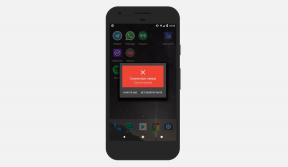

![Stock ROMi installimine rakendusse Hello R4 [püsivara Flash-fail / lahti võtmata]](/f/18c87bdaa00c5337284844375a3ea83d.jpg?width=288&height=384)